Hàm MOD là gì trong Excel: Công thức hàm MOD

MOD là hàm gì? Hàm MOD là hàm tính được sử dụng để lấy số dư sau khi chia hai số cho nhau. Vậy bạn có biết công thức hàm MOD là gì để giúp lấy phần dư trong Excel chưa? Hãy cùng Sforum tìm hiểu MOD là phép toán gì và cách sử dụng như thế nào nhé!
Hàm MOD là hàm gì?
Hàm MOD là hàm tính số dư khi chia hai số cho nhau trong Excel. Trong trường hợp kết quả nếu có phần dư, hàm MOD sẽ cho ta kết quả số dư, nếu không thì kết quả trả về 0.
Cú pháp hàm MOD như sau:
=MOD(number,divisor)
Trong đó:
- number: đóng vai trò là số bị chia, số mà bạn muốn tìm số dư.
- divisor: đóng vai trò là số chia.
Cả hai thành phần number và divisor đều là các giá trị bắt buộc.
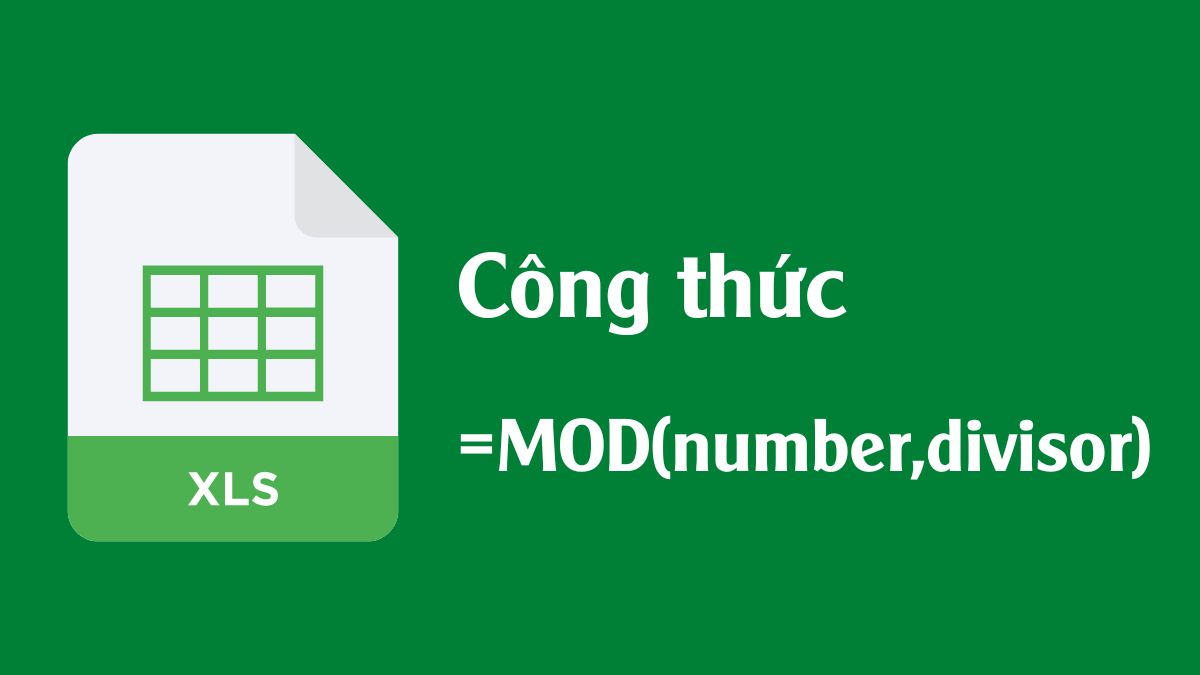
Lưu ý khi sử dụng hàm MOD trong Excel
Khi sử dụng hàm MOD trong Excel, các bạn cần phải chú ý một số điều sau:
- Khi nhập số âm (-2, -3, -4,...) phải có dấu ngoặc đơn bên ngoài, ví dụ (-2), (-3),...nếu không kết quả sẽ sai.
- Trong trường hợp mẫu số có giá trị là 0 hoặc để trống, hàm MOD sẽ trả về kết quả lỗi #DIV/0!.
- Kết quả trả về cùng dấu với số chia (không cần quan tâm đến dấu của số bị chia).
- Hàm chia lấy dư MOD trong Excel còn được biểu đạt bằng số hạng của hàm INT, cụ thể: MOD(n,d) = n-d*INT(n/d).
Ví dụ ứng dụng hàm MOD chia lấy dư trong Excel
Để các bạn hiểu rõ hơn về cách sử dụng MOD chia lấy dư trong Excel, chúng ta hãy cùng nhau phân tích những ví dụ sau đây nhé!
Cách đánh dấu các hàng bằng hàm MOD
Các bạn hãy cùng thực hiện phép tính MOD theo các bước sau đây nhé!
Bước 1: Ở thanh công cụ, chọn Home = Nhấp chọn Conditional Formatting = New Rule.
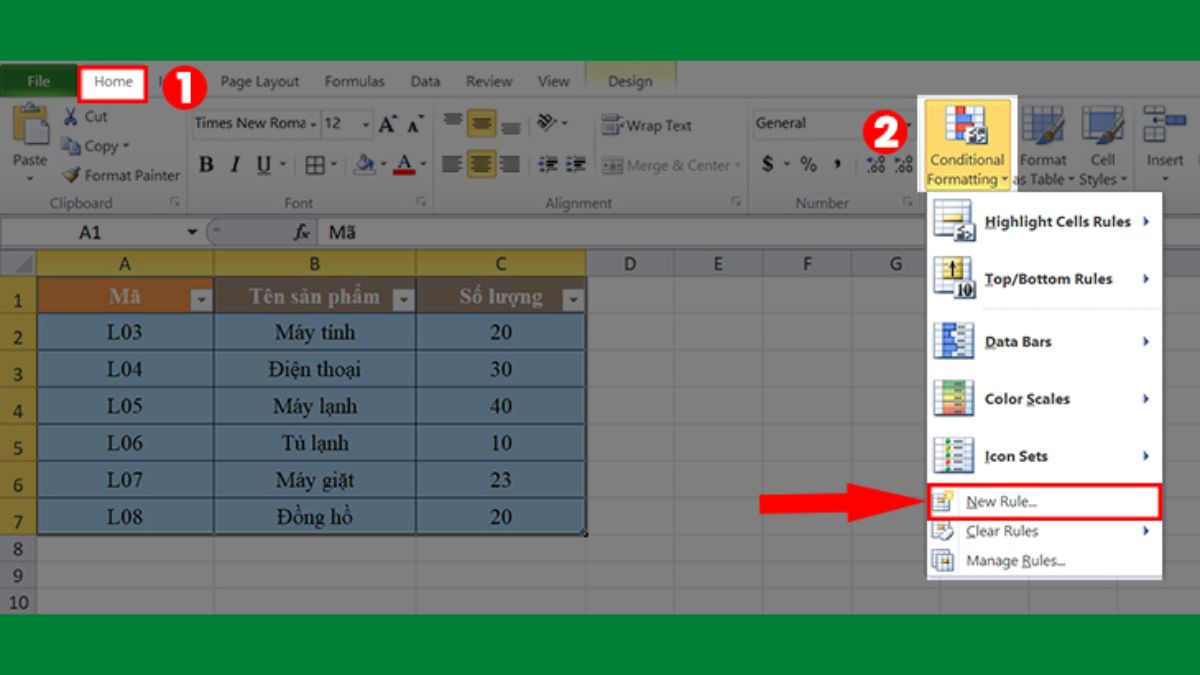
Bước 2: Khi cửa sổ New Formatting Rule hiển thị, chọn Use a formula to determine which cells to formart.
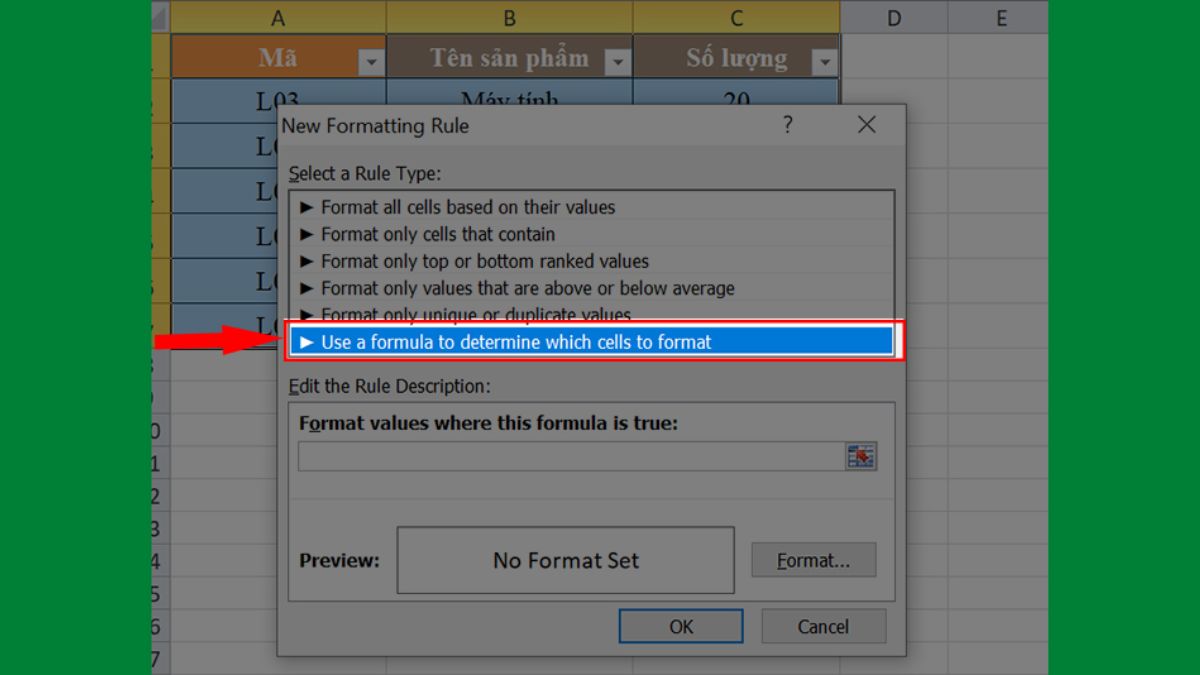
Bước 3: Tại Edit the Rule Description, nhập theo công thức sau: =MOD(ROW(A1),3)=0.
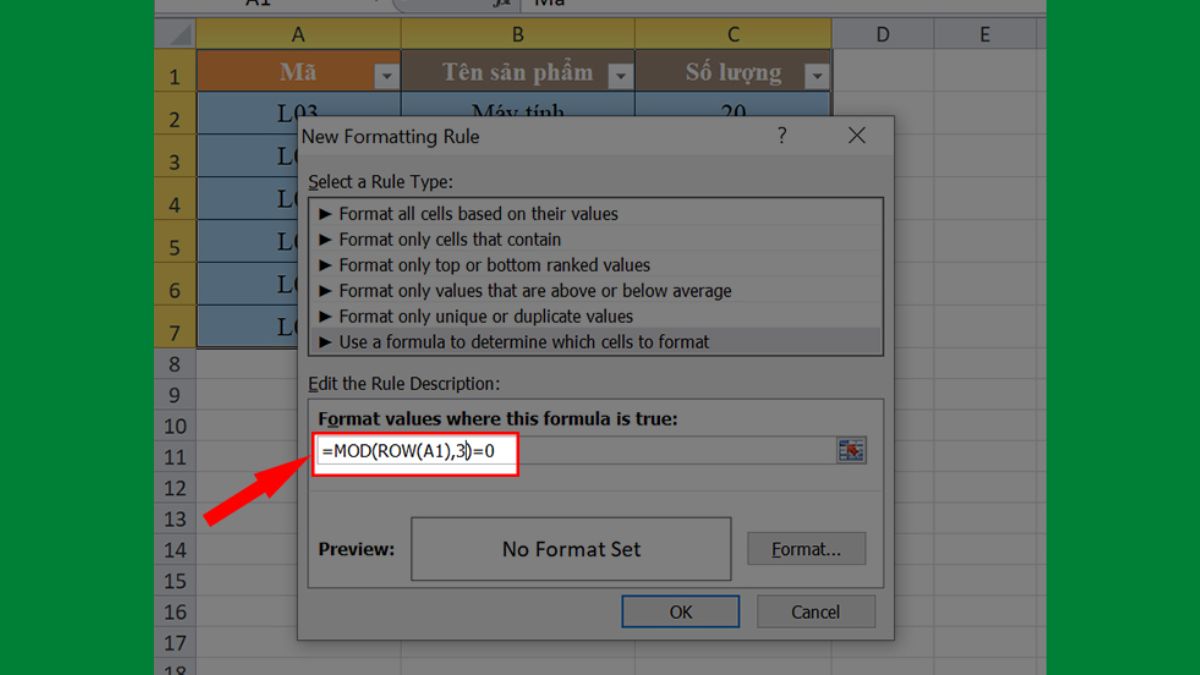
Bước 4: Nhấn vào ô Format để chọn màu sắc, màu nền, kiểu chữ.
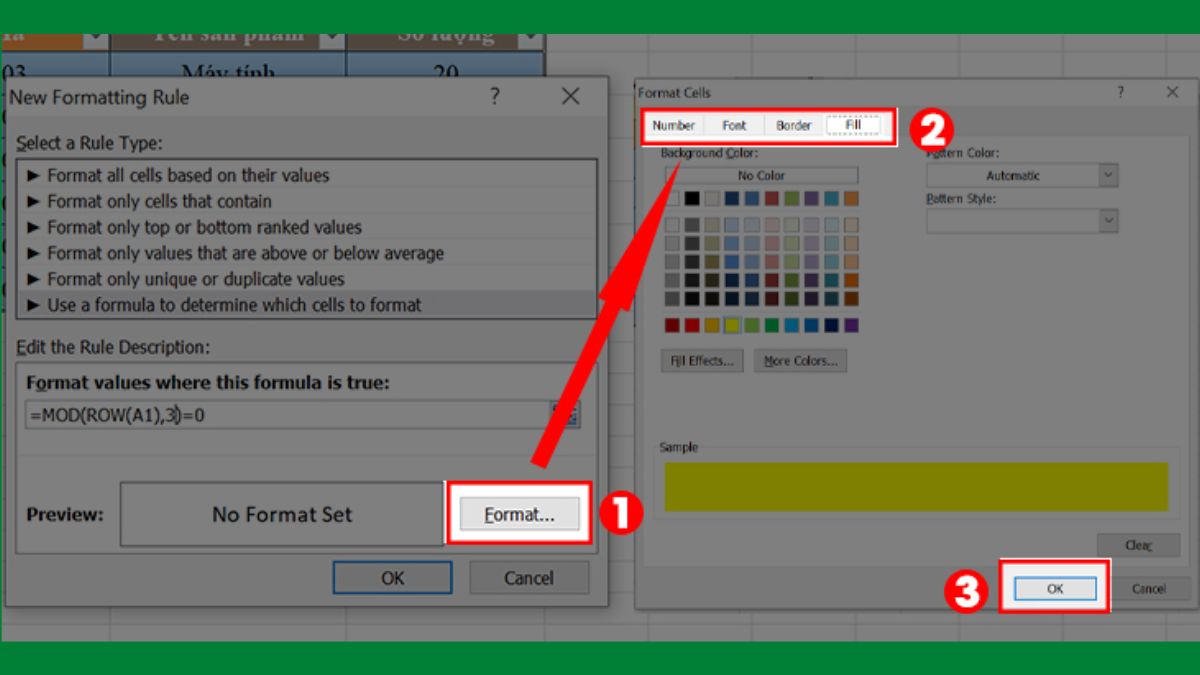
Bước 5: Chọn OK để xem kết quả trả về.
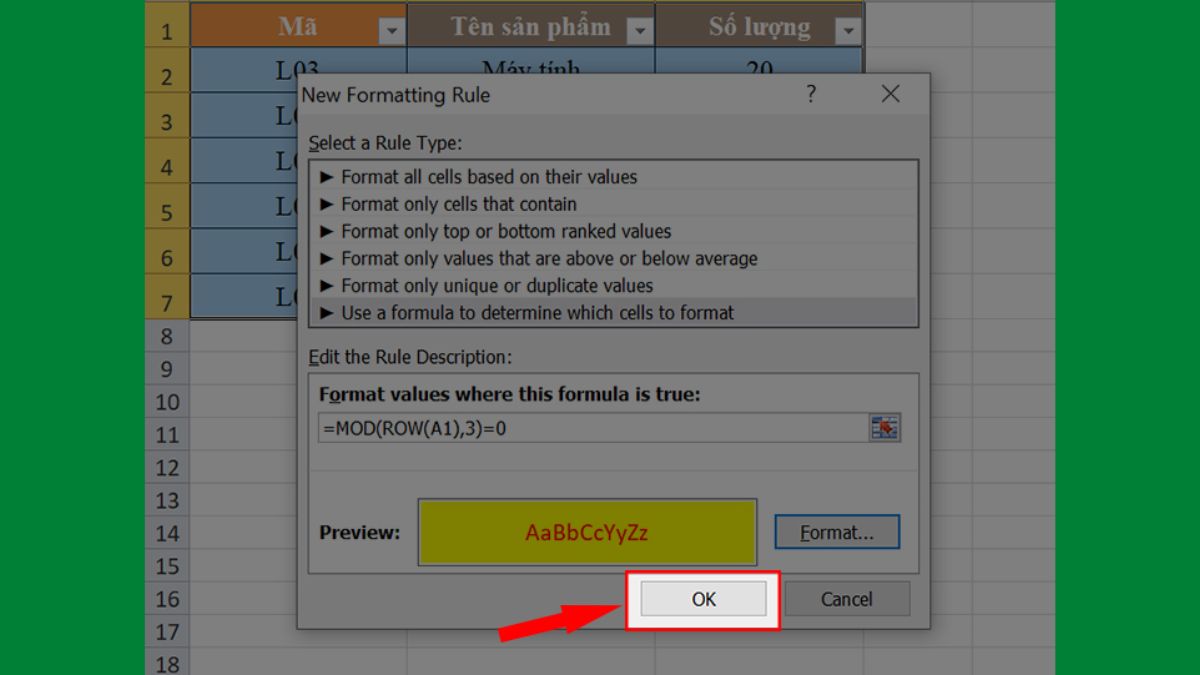
Tính số dư của hàm chia trong Excel
Chúng ta sẽ sử dụng hàm MOD chia lấy dư trong Excel tại C2 và áp dụng theo công thức sau: =MOD(A2,B2). Trong đó: B2 là số chia.A2 là số bị chia.
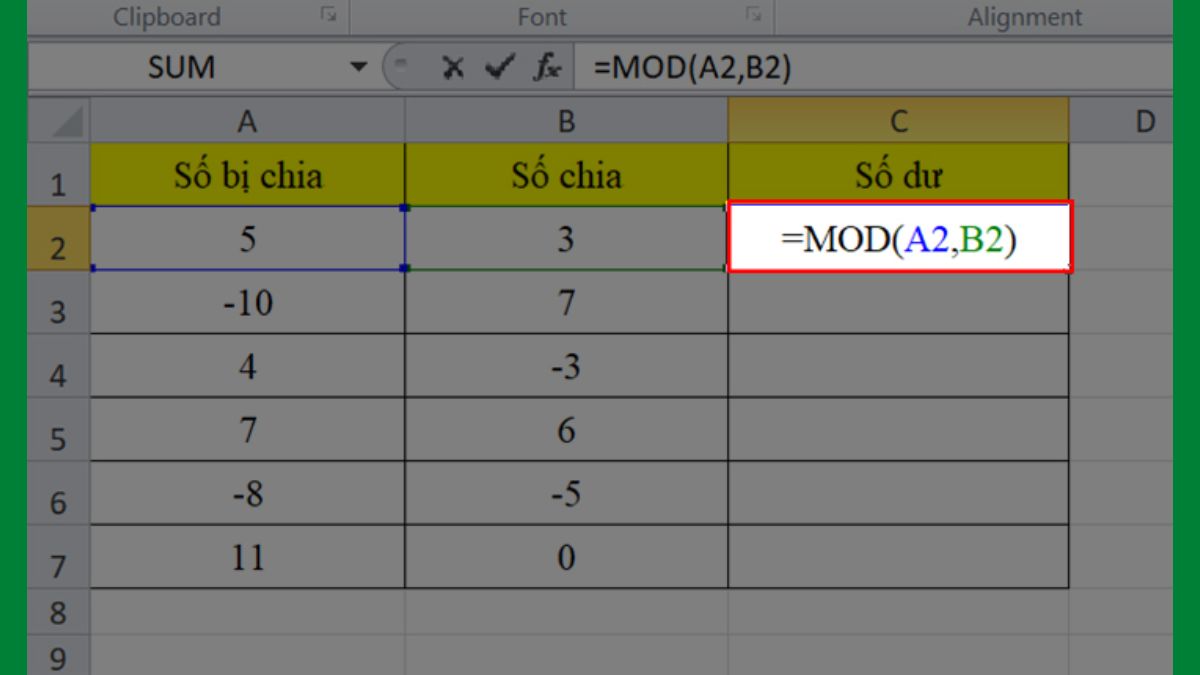
Sau đó, bạn nhấn phím Enter và xem kết quả trả về.
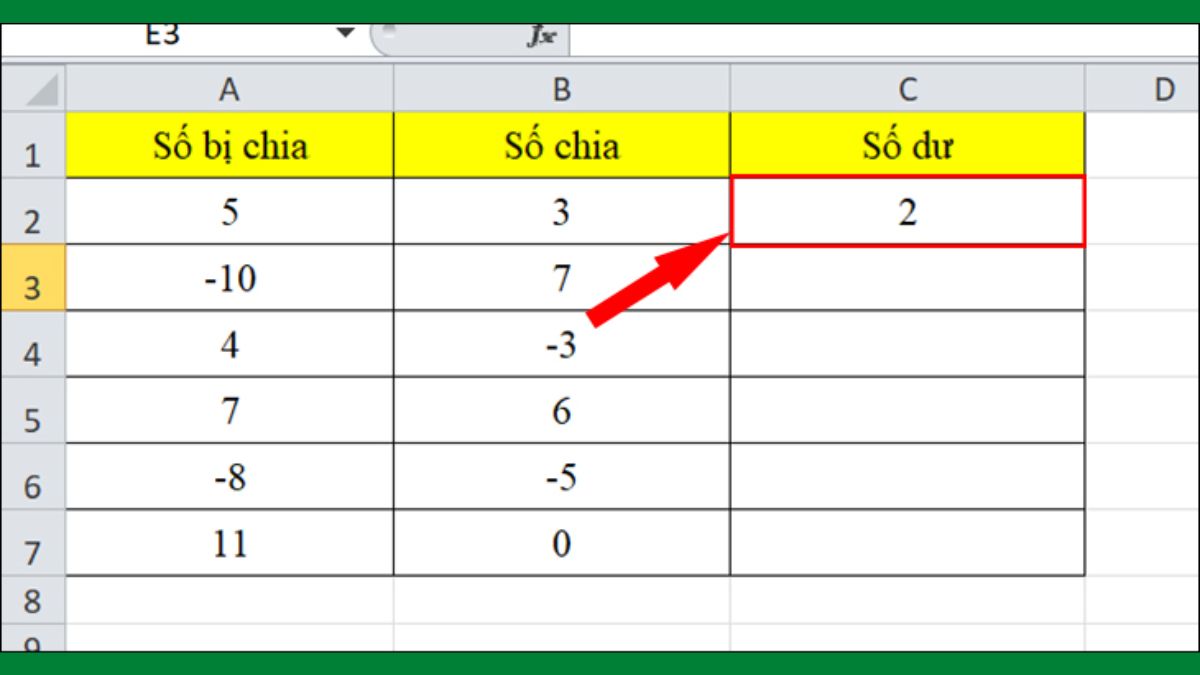
Giải thích kết quả:
- Kết quả được hàm MOD trả về dư 2, nghĩa là 5 chia 3 bằng 1 và dư 2.
- Vì mang dấu của số chia nên kết quả ở C3 bằng 4, tương tự tại C4, C5, C6.
- Tại C7 kết quả trả về lỗi do số chia là 0.
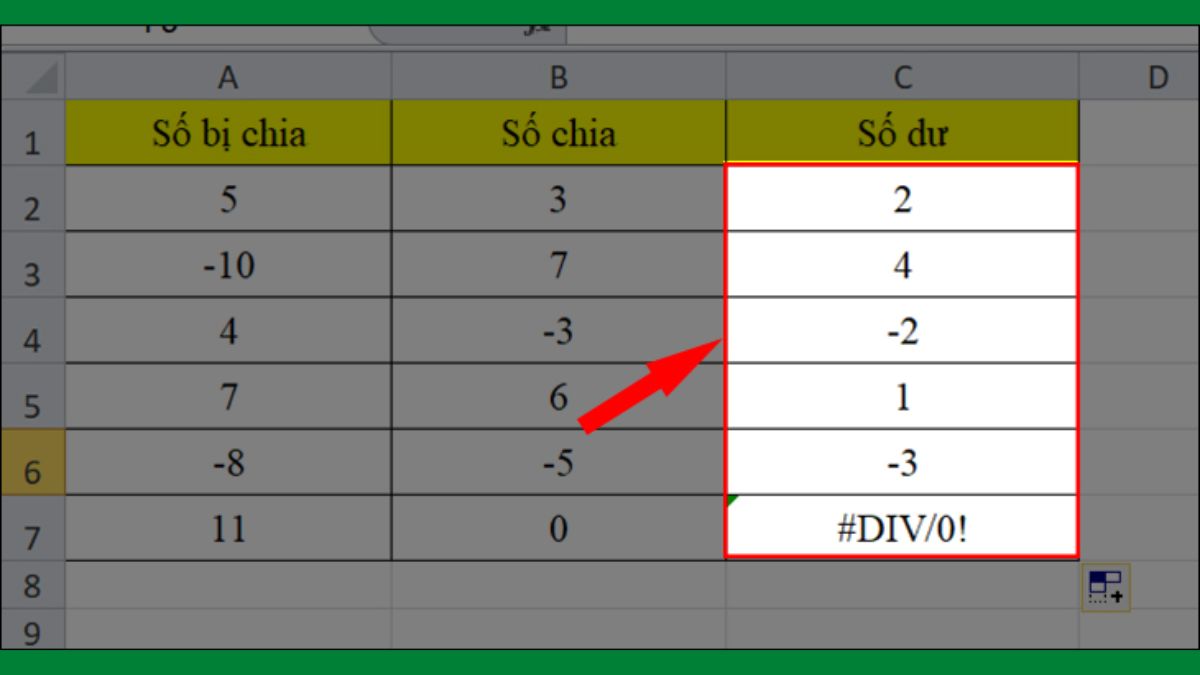




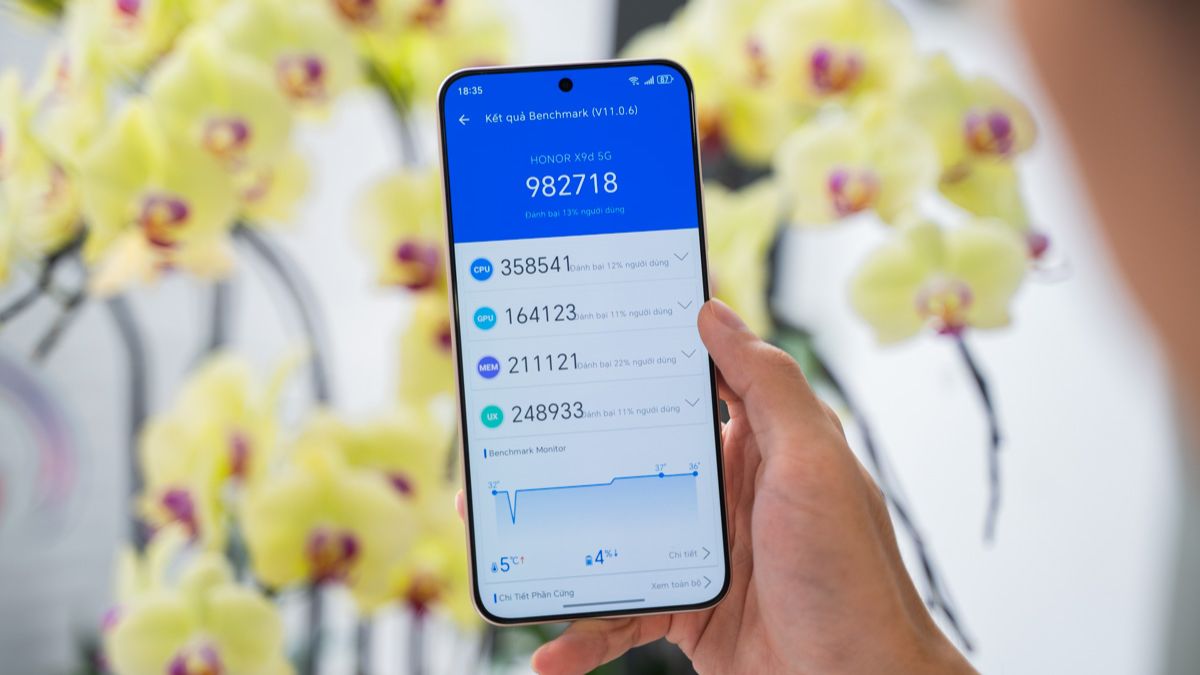


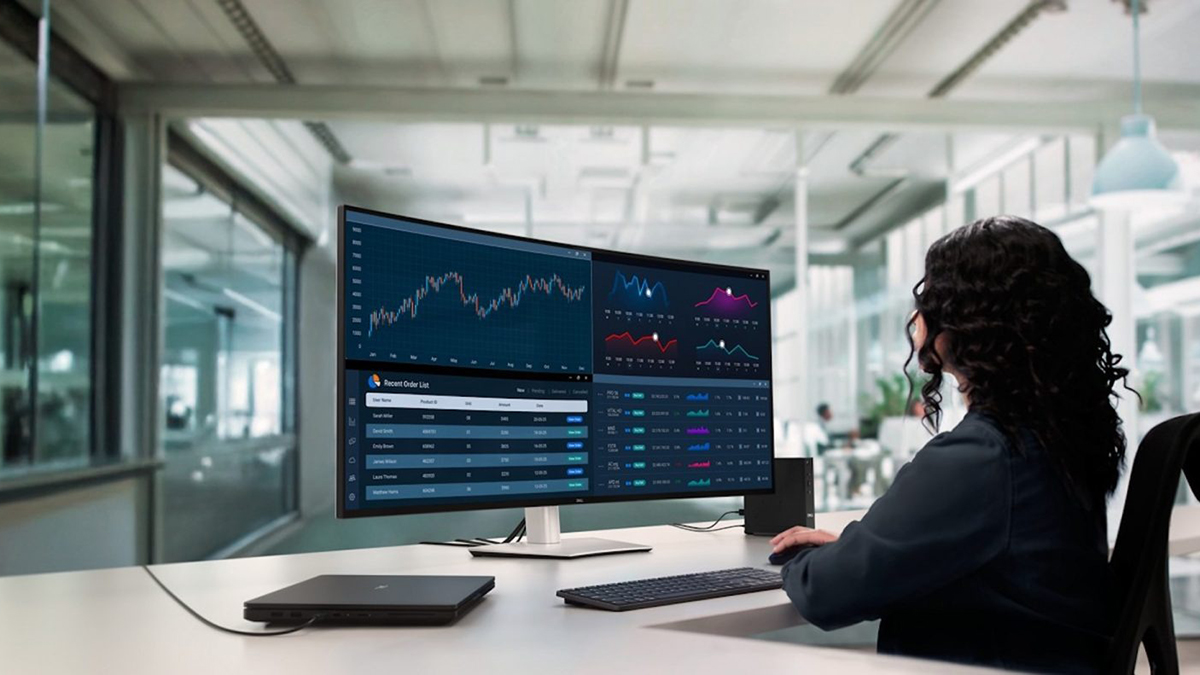
Bình luận (0)